In der Regel werden solche Probleme beim Booten von einem bestimmten Flash-Laufwerk erkannt. Wenn Ihr Computer das Flash-Laufwerk nicht im BIOS erkennt, haben Sie höchstwahrscheinlich nicht die erforderlichen Änderungen am Grundsystem des Computers vorgenommen oder Ihr Wechseldatenträger ist einfach nicht bootfähig. Schauen wir uns jedoch diese verwirrende Situation genauer an: „Das Flash-Laufwerk ist in den PC eingesteckt, funktioniert aber nicht richtig.“
Funktioniert Ihr USB-Stick?
Natürlich können Sie lange leiden und erfolglose Experimente im BIOS-System selbst durchführen, was sich letztendlich als Verschwendung Ihrer wertvollen Zeit herausstellt. Weil das Flash-Laufwerk möglicherweise einfach nicht funktionsfähig ist. Um das Gegenteil zu überprüfen, versuchen Sie, die Hilfe eines Testgeräts in Anspruch zu nehmen – stecken Sie das „kapriziöse“ Flash-Laufwerk in einen anderen PC.

Und generell prüfen Sie, ob das (beim Booten des PCs scheinbar fehlerhafte) Speichergerät sichtbar ist Windows-Umgebung. Das heißt, wird der USB-Speicher im Betriebssystem selbst erkannt? Wenn nicht, muss das Flash-Laufwerk repariert werden. Vielleicht wird alles nach der Verwendung eines Specials gelöst Software-Tool, zum Beispiel ein proprietäres Dienstprogramm zur Wiederherstellung von Flash-Laufwerken seines Herstellers.
Prioritäts-BIOS-Einstellungen oder was, wo und wie ...
- Stecken Sie das Flash-Laufwerk in den USB-Anschluss Ihres PCs.
- Starte deinen Computer neu.
- Rufen Sie das BIOS über die entsprechende Taste auf der Tastatur auf (für diejenigen, die nicht wissen, wie das geht –).
- Abhängig von der Version des Basis-Mikrosystems kann sich der Name des Abschnitts, in dem das angeschlossene Flash-Laufwerk angezeigt wird, von der unten besprochenen Registerkarte „BOOT“ unterscheiden. Dennoch sollten Sie sich bei der Suche nach der benötigten Partition im BIOS an der Abkürzung „USB“ orientieren.
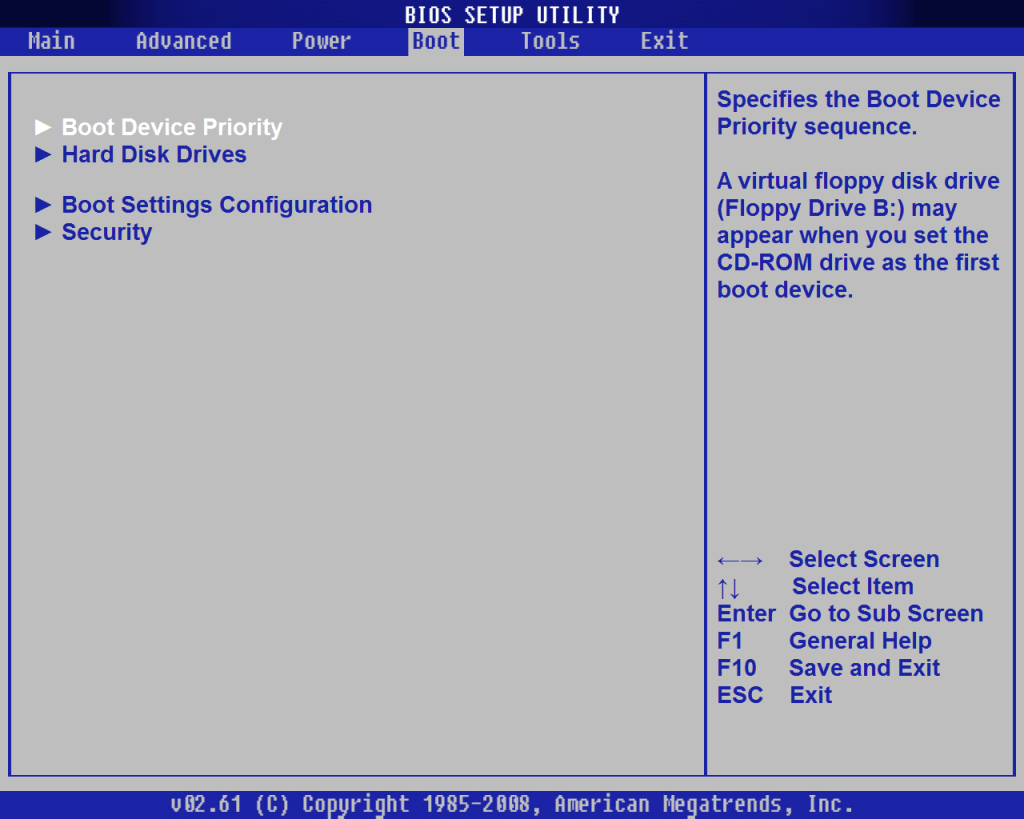
- Stellen Sie das Booten von einem Flash-Laufwerk ein.
- Überprüfen Sie außerdem, ob der USB-Hardware-Controller deaktiviert ist.
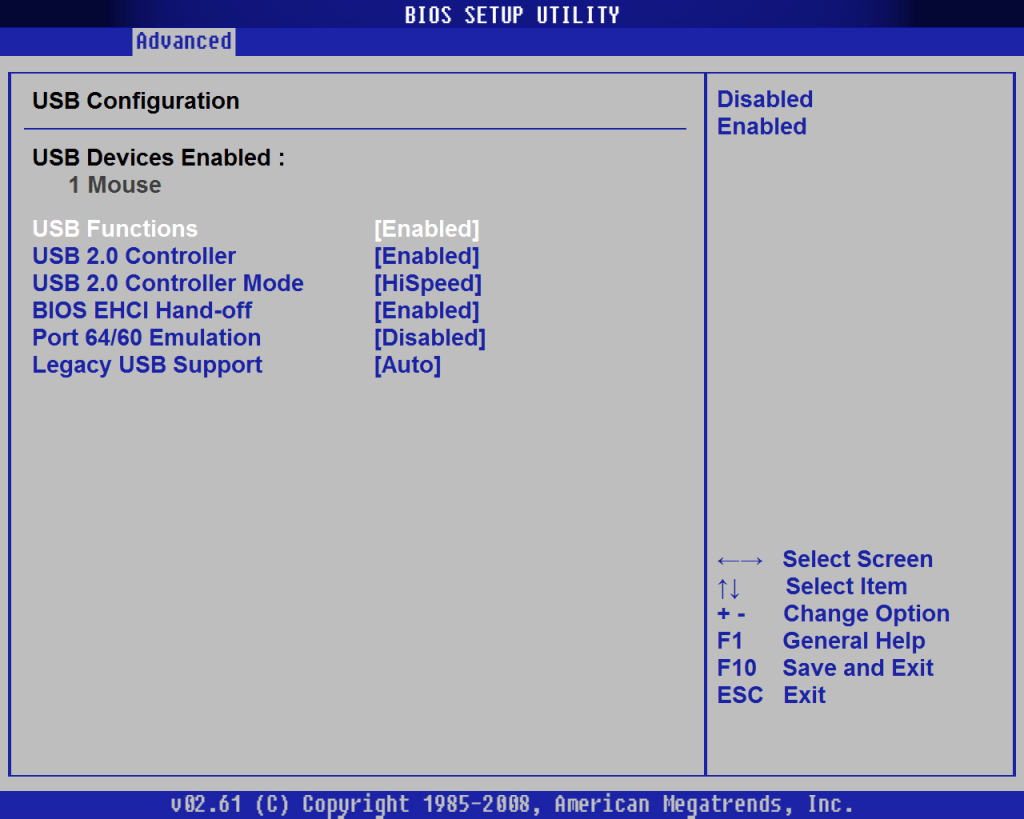
- Speichern Sie den Computer und starten Sie ihn neu.

Großartig, wenn USB-Flash Das Laufwerk wurde erkannt und der PC wechselte vom Flash-Laufwerk in den Startmodus. Andernfalls fahren Sie mit dem nächsten Abschnitt dieses Artikels fort.
Boot-Eigenschaften des USB-Sticks
Nehmen wir an, Sie möchten ein Betriebssystem installieren, dessen Distribution auf einem Wechseldatenträger gespeichert ist. Damit ein Flash-Laufwerk jedoch als bootfähiges Laufwerk definiert werden kann, muss es als solches konfiguriert werden. Mit anderen Worten, im Prozess der Aufnahmeinstallation Windows-Dateien notwendigen Einsatz besonderer Nutzen, zum Beispiel „Rufus“ (zum Herunterladen klicken Sie auf Hier ). Nur in diesem Fall wird das Flash-Laufwerk wirklich bootfähig.
Hardware-Inkompatibilität des Speichergeräts
In manchen Situationen erkennt das System-BIOS das Flash-Laufwerk aufgrund der veralteten Schnittstelle des Speichergeräts selbst nicht. Stellen Sie sicher, dass Ihr USB-Laufwerk kein „altes“ 1.1-Laufwerk ist. Allerdings werden neue Flash-Laufwerke mit 3.0-Technologieeigenschaften möglicherweise auch von veralteten Computersystemen nicht wahrgenommen.

Also, detaillierte Eigenschaften Ihr Speichergerät finden Sie auf der offiziellen Website des technischen Supports. Geben Sie das Modell des Flash-Laufwerks ein und lesen Sie die Informationen, die Sie interessieren. Übrigens kann diese Aktion bei der Lösung problematischer Situationen im Zusammenhang mit einer Fehlfunktion Ihres Geräts hilfreich sein USB-Geräte(d. h. das Vorhandensein eines bestimmten Wauf der Site).
Aktualisieren des System-BIOS – als Lösung für das „unsichtbare“ USB-Problem
Manchmal ist es ratsam, den Prozess der Softwareaktualisierung des BIOS eines Mikrosystems durchzuführen. Wie das geht, wird hier ausführlich beschrieben. Allerdings in moderne Computer diese Operation mit einer relativ einfachen Methode hergestellt.
- Besuchen Sie die Website des technischen Supports für Ihr Motherboard.
- Herunterladen neue Version BIOS(a).
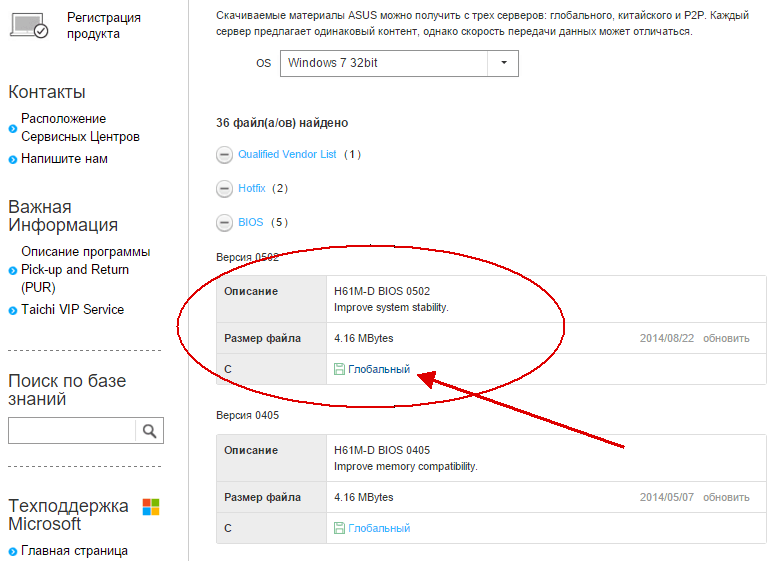
- Flashen Sie mit einem speziellen Flasher das BIOS Ihres Computers.
Bevor Sie jedoch mit dem zwar nicht schwierigen, aber dennoch sehr verantwortungsvollen Vorgang des „Upgrades der Version des grundlegenden PC-Mikrosystems“ beginnen, sollten Sie ihn sorgfältig und im Detail studieren Hintergrundinformation Informationen zu einem ordnungsgemäß implementierten Update-Prozess (dies kann eine unschätzbare Hilfe für Sie sein – gehen Sie zu ).
Bootfähige USB-Inkompatibilität veralteter Computersysteme – es gibt eine Lösung!
Nennen wir solche Computer „exotisch“. Wenn Sie Ihrem alten Computer jedoch die Eigenschaften „Von USB-Laufwerk starten“ geben müssen, befolgen Sie die nachstehenden Anweisungen.
- Benutzen Sie diesen Link - https://www.plop.at/en/bootmanager/download.html.
- Nachdem Sie „Plop Boot Manager“ heruntergeladen haben, brennen Sie ihn auf eine CD.
- Stellen Sie das BIOS so ein, dass das Booten vom optischen Laufwerk Vorrang hat.

- Als nächstes, nachdem der „Plop“-Arbeitsbereich des Dienstprogramms auf dem Bildschirm angezeigt wird, fügen Sie ein USB Speicher in den entsprechenden Anschluss (vorzugsweise den Hauptanschluss, der sich auf der Rückseite befindet). Systemeinheit PC).

- Wählen Sie im Bootloader-Fenster USB aus.
Jetzt kann Ihr „alter Herr“ ein Flash-Laufwerk als Startlaufwerk verwenden.
Zusammenfassen
Daher ist der Autor dieses Artikels zuversichtlich, dass Sie nach der Lektüre des Materials im vorgestellten Artikel mit Sicherheit Erfolg haben werden. Und doch möchte ich eine wichtige Tatsache anmerken: Die meisten Benutzer machen Fehler nur, weil sie das Problem falsch verstehen und auf manchmal bedeutungslose Ratschläge von „freundlichen Internet-GURU“ zurückgreifen. Gleichzeitig setzen Sie Ihr Auto der kritischen Gefahr eines „Komplettausfalls“ aus. Seien Sie bei der Auswahl der einen oder anderen Lösung für Ihre Computerprobleme mit Bedacht und Ihre Erfahrung wird immer produktiv sein!
Flash-Laufwerke sind mittlerweile zu einem unverzichtbaren Werkzeug zum Speichern und Übertragen von Informationen auf einen PC geworden. Die meisten Benutzer persönliche Computer Verwenden Sie Flash-Laufwerke für Windows-Installationen oder Ubuntu. Dies liegt daran, dass Sie das Image nicht auf die Festplatte brennen müssen, sondern es direkt von einem Flash-Laufwerk installieren müssen.
Darüber hinaus produzieren mittlerweile die meisten Laptop- und Computerhersteller wie Acer und Lenovo Desktop- und Laptop-Computer ohne optische Laufwerke, was die Installation von Windows von einem bootfähigen USB-Flash-Laufwerk weiter populär macht. Bei einer solchen Installation kommt es bei vielen Benutzern von Laptops und Desktop-Computern zu Situationen, in denen das BIOS nichts erkennt bootfähiges USB-Flash-Laufwerk. In diesem Artikel werden wir versuchen, im Detail zu verstehen, wie man ein Image auf ein Flash-Laufwerk schreibt, und auch die BIOS-Einstellungen dafür verstehen korrekte Installation Windows und Ubuntu.
Wenn Sie feststellen, dass Ihr Flash-Laufwerk beim Neustart Ihres PCs nicht erkannt wird, müssen Sie zunächst sicherstellen, dass dies der Fall ist Das Flash-Laufwerk ist wirklich bootfähig. Tatsache ist, dass es nicht ausreicht, einfach Dateien darauf zu kopieren.
Wenn Sie außerdem über ein „absolut funktionierendes“ bootfähiges Flash-Laufwerk verfügen, da Sie das System bereits viele Male von diesem installiert haben, müssen wir Sie enttäuschen: Derzeit gibt es mehrere Arten von Bootsystemen und Ein Flash-Laufwerk, das auf einem PC funktioniert, funktioniert auf einem anderen nicht. Um in diesem Fall erfolgreich zu sein, muss das System anders umgeschrieben werden.
Daher enthält der Hauptteil des Artikels detaillierte Anleitung zum korrekten Aufzeichnen eines bootfähigen USB-Flash-Laufwerks mit verschiedenen Software. Der folgende Artikel enthält Empfehlungen zur Einrichtung verschiedene Typen BIOS.
Ein bootfähiges USB-Flash-Laufwerk für Windows korrekt erstellen
Zunächst einmal: Erstellen Boot-Diskette Unter Windows benötigen Sie ein Flash-Laufwerk mit einer Kapazität von 8 GB oder mehr. Sie fragen sich vielleicht, warum ein solcher Band benötigt wird. Die Antwort ist einfach: Mittlerweile sind die Installationsdateien moderner Betriebssysteme mehr als 2–4 GB groß. In diesen Beispielen betrachten wir die Erstellung eines bootfähigen Flash-Laufwerks auf den folgenden gängigen Betriebssystemen:
- Windows 7;
- Windows 8.1;
- Windows 10;
Um ein bootfähiges USB-Flash-Laufwerk für Windows 7 zu erstellen, müssen Sie ein lizenziertes Image herunterladen. Sie können es auf der offiziellen Seite www.microsoft.com/ru-ru/software-download/windows7 herunterladen. Um ein Image auf ein Flash-Laufwerk zu schreiben, benötigen Sie ein proprietäres Dienstprogramm Microsoft Windows USB/DVD-Download-Tool, das unter www.microsoft.com/en-us/download/windows-usb-dvd-download-tool heruntergeladen werden kann. Nach der Installation des Dienstprogramms können Sie mit der Erstellung eines bootfähigen USB-Flash-Laufwerks beginnen. Nach dem Start des Dienstprogramms erscheint ein Fenster, in dem Sie angeben müssen, wo sich das Bild befindet.
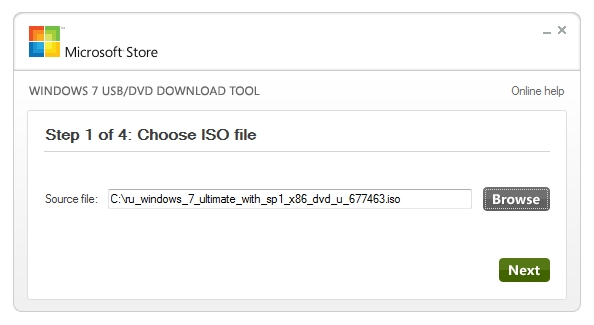
Nachdem Sie auf die Schaltfläche „Weiter“ geklickt haben, gelangen Sie zum Geräteauswahlfenster zur Aufnahme des Bildes.
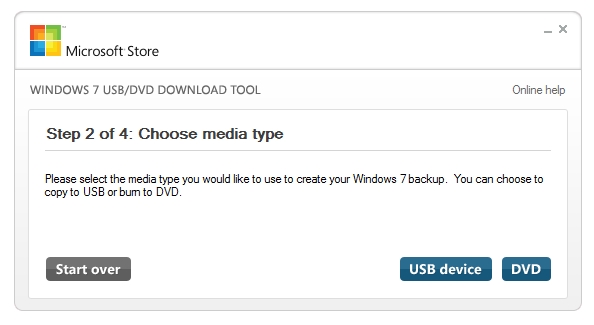
In diesem Fenster müssen Sie auf die Schaltfläche klicken USB Gerät Anschließend fahren Sie mit der Auswahl eines Flash-Laufwerks fort.
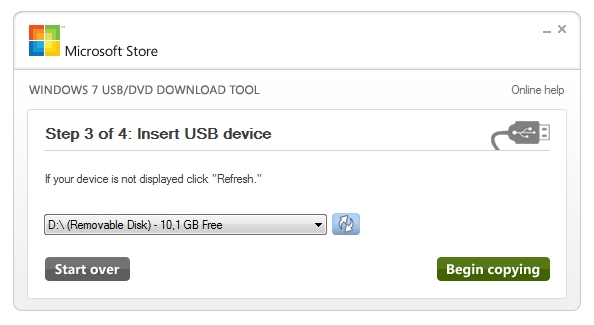
Nachdem Sie das erforderliche Flash-Laufwerk ausgewählt haben, klicken Sie auf die Schaltfläche „Kopieren starten“. Der Kopiervorgang beginnt Installationsdateien auf ein Flash-Laufwerk. Seien Sie auch vorsichtig, da alle zuvor auf dem USB-Laufwerk gespeicherten Dateien gelöscht werden.
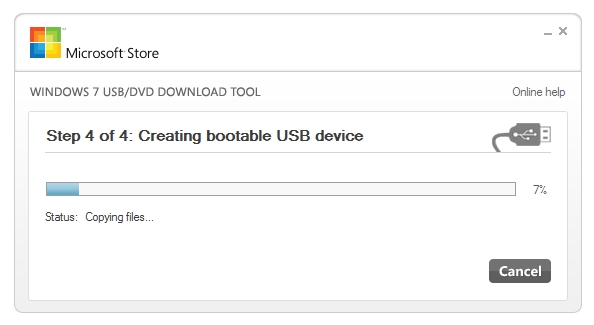
Die Inschrift im letzten Fenster „ Status: Sicherung abgeschlossen„bedeutet, dass Ihr bootfähiges USB-Flash-Laufwerk bereit ist.
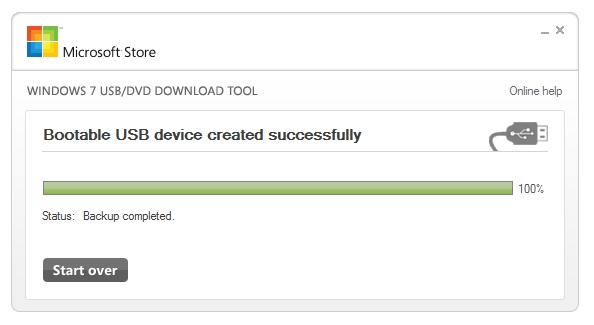
Um Windows 8.1 zu installieren, müssen Sie das offizielle Dienstprogramm herunterladen MediaCreationTool unter http://windows.microsoft.com/en-us/windows-8/create-reset-refresh-media. Nach dem Start des Dienstprogramms gelangen Sie zum Auswahlfenster für die Betriebssystemversion, in dem Sie Sprache, Version und Bitrate auswählen müssen Betriebssystem.
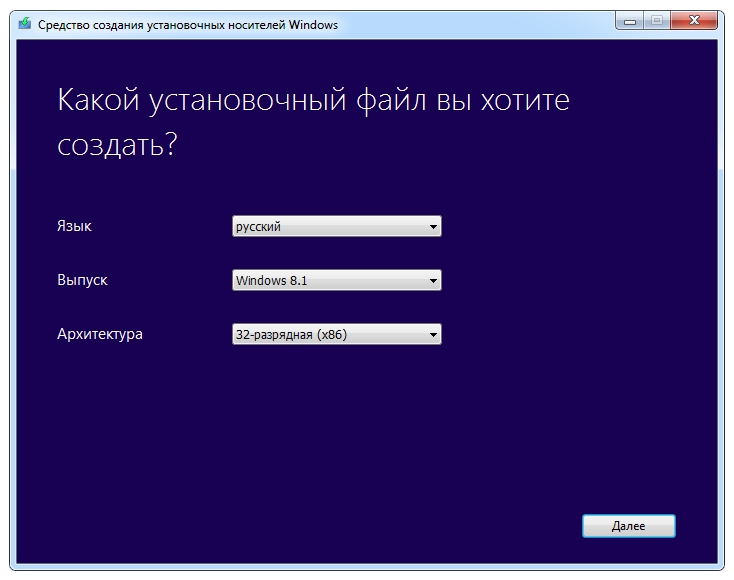
Im nächsten Schritt müssen Sie das Gerät auswählen Windows-Einträge. In unserem Fall ist es „ USB-Flash-Speichergerät»
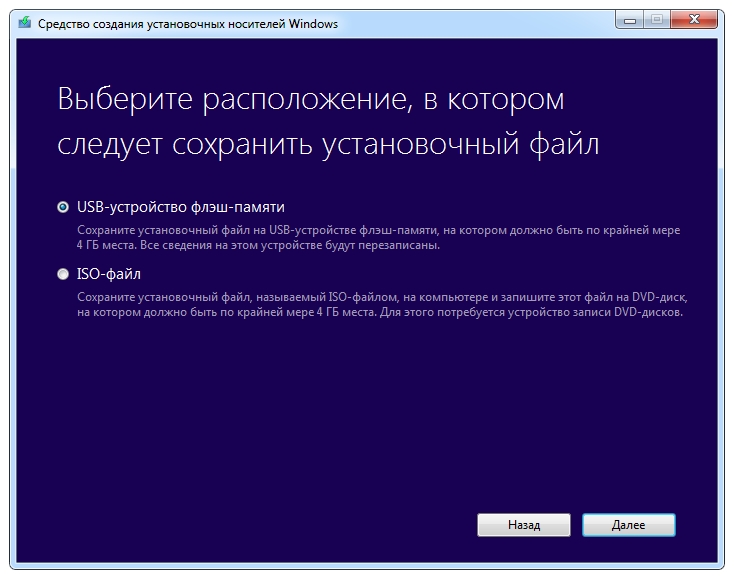
Im nächsten Schritt haben Sie die Möglichkeit, ein Flash-Laufwerk auszuwählen.
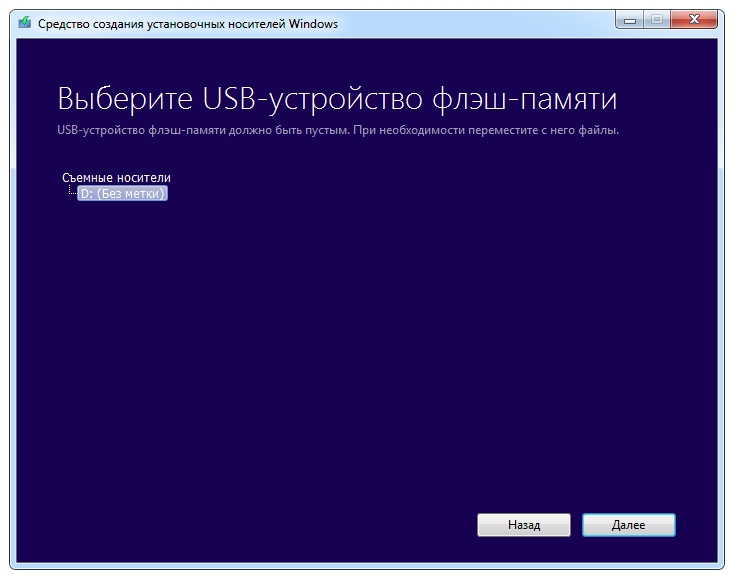
Danach besteht der nächste Schritt darin, Dateien herunterzuladen und auf das Laufwerk zu schreiben. Genau wie im vorherigen Beispiel werden alle Daten auf dem Flash-Laufwerk gelöscht. 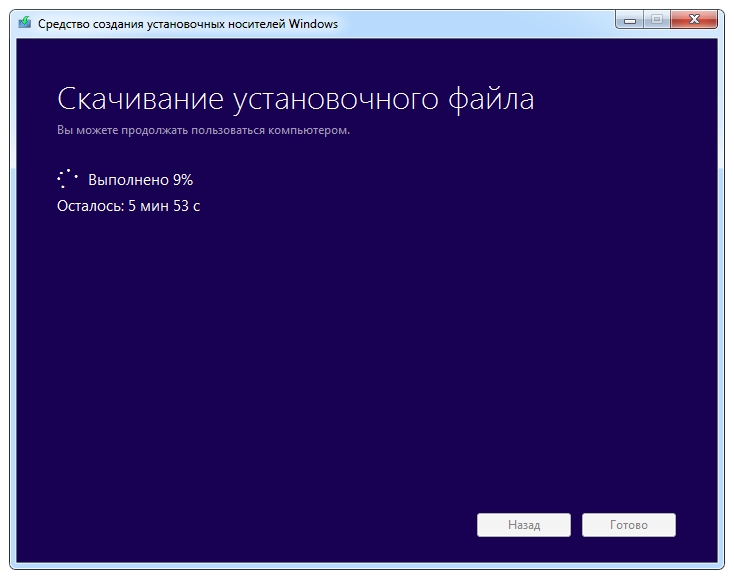
Im letzten Fenster werden Sie darüber informiert, dass das Installationslaufwerk bereit ist.
![]()
Um ein bootfähiges Flash-Laufwerk für Windows 10 zu erstellen, müssen Sie das Dienstprogramm herunterladen MediaCreationTool von dieser Seite: www.microsoft.com/ru-ru/software-download/windows10. Wenn Sie das Dienstprogramm unter Windows 7 oder 8 ausführen, bietet Ihnen das Programm zwei Optionen: Aktualisieren oder Erstellen Installationsmedien. Sie müssen die zweite Option wählen.
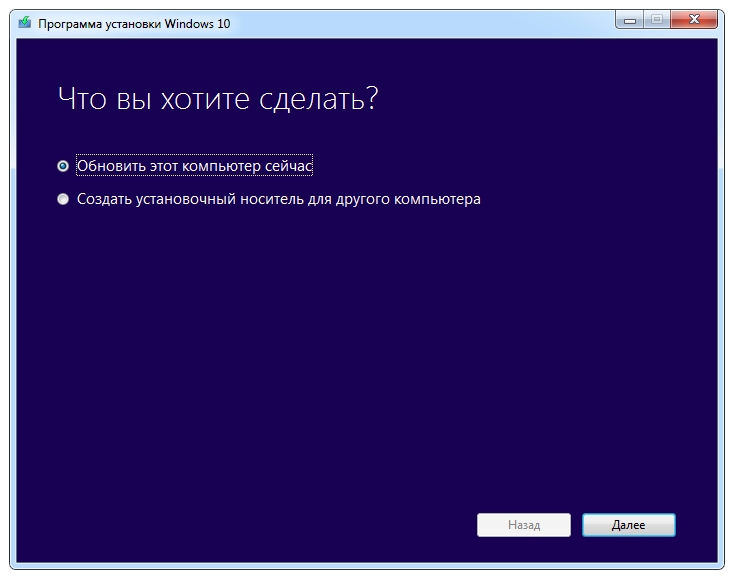
Der Schritt zum Erstellen eines bootfähigen Laufwerks ähnelt dem Beispiel für Windows 8.1.
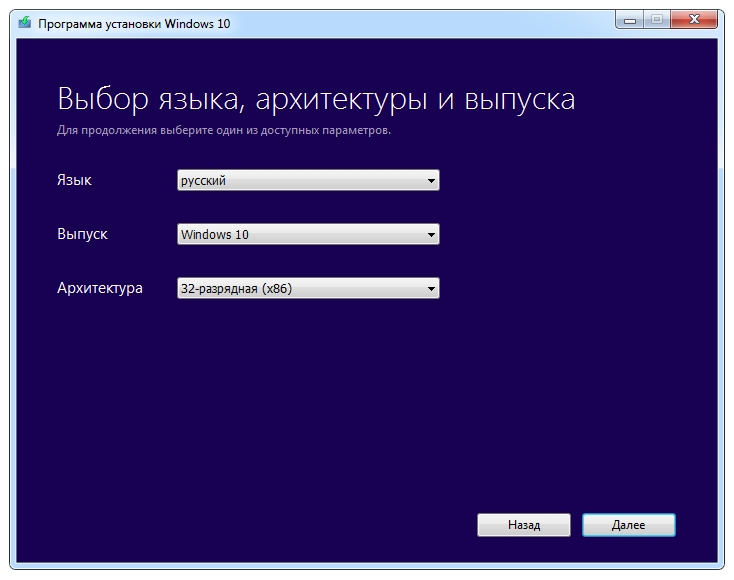
Ein bootfähiges USB-Flash-Laufwerk für Ubuntu 15 korrekt erstellen
Für Ubuntu 15 müssen Sie das UNetbootin-Dienstprogramm von https://unetbootin.github.io herunterladen. Nach dem Starten des Programms müssen Sie die Optionen wie in der Abbildung unten auswählen und auf OK klicken.
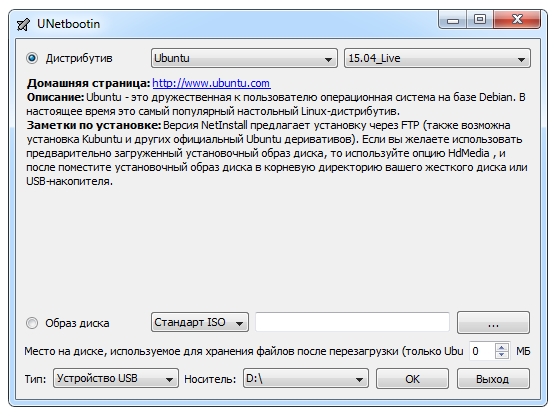
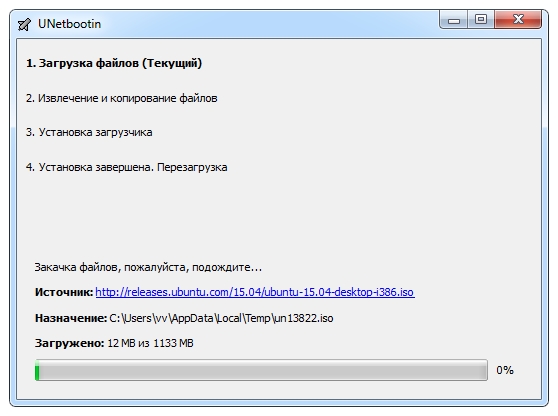
Im letzten Fenster werden Sie aufgefordert, Ihren Computer oder Laptop neu zu starten und vom Flash-Laufwerk zu starten.
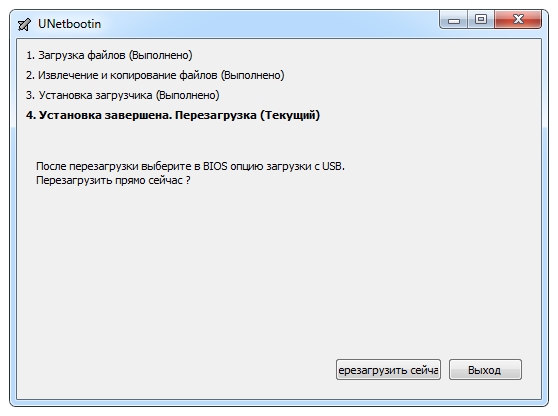
Einrichten des BIOS zum Booten von einem USB-Laufwerk
Schauen wir uns ein Beispiel an UEFI-Boot BIOS vom USB-Laufwerk. Wir werden zum Beispiel die Mutter verwenden MSI-Board- A58M-E33, das über die neueste Version des UEFI-BIOS verfügt. Um die UEFI-Einstellungen einzugeben Motherboard-BIOS A58M-E33-Platine, erforderlich beim Starten eines Laptops oder Desktop-Computer Drücken Sie die Taste F11. Vor Ihnen öffnet sich ein Boot-Menü, in dem Sie ein Flash-Laufwerk auswählen müssen, in diesem Fall „KingstonDataTraveler 2.0PMAP“.
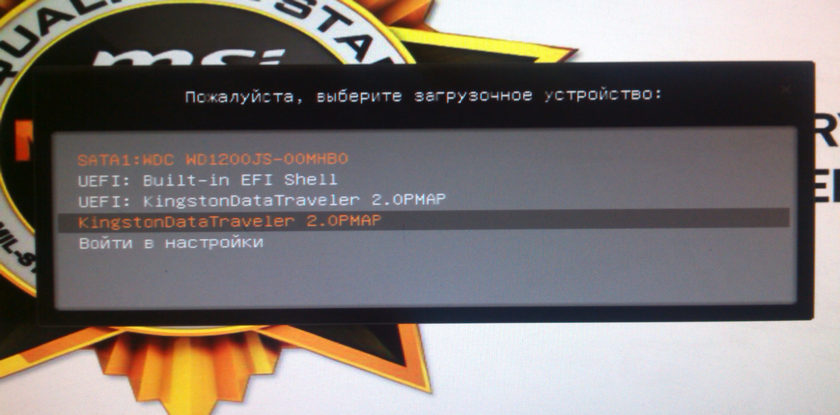
Sie können es auch in den Optionen so einstellen, dass das Flash-Laufwerk sofort aus dem BIOS startet. Drücken Sie dazu beim Laden die Entf-Taste. Sie werden zum UEFI-BIOS-Hauptmenü weitergeleitet.
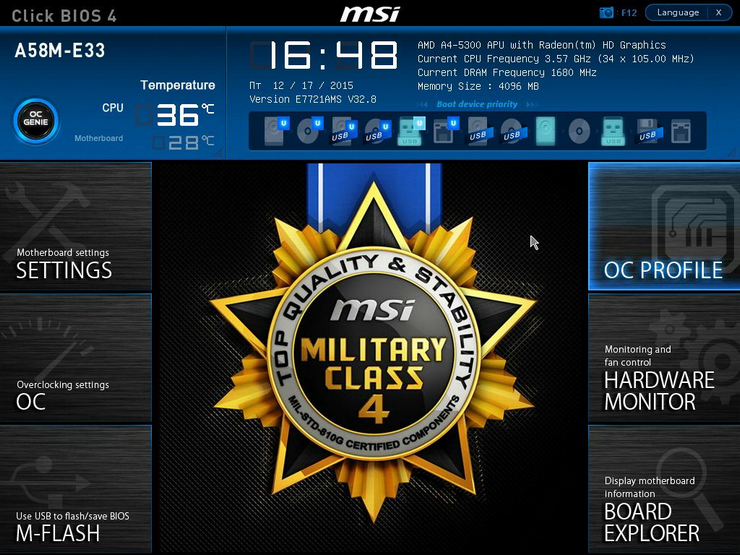
Gehen Sie dann zum Menü „ Einstellungen\boot“ und platzieren Sie das Flash-Laufwerk an der ersten Stelle, wie im Bild unten gezeigt.
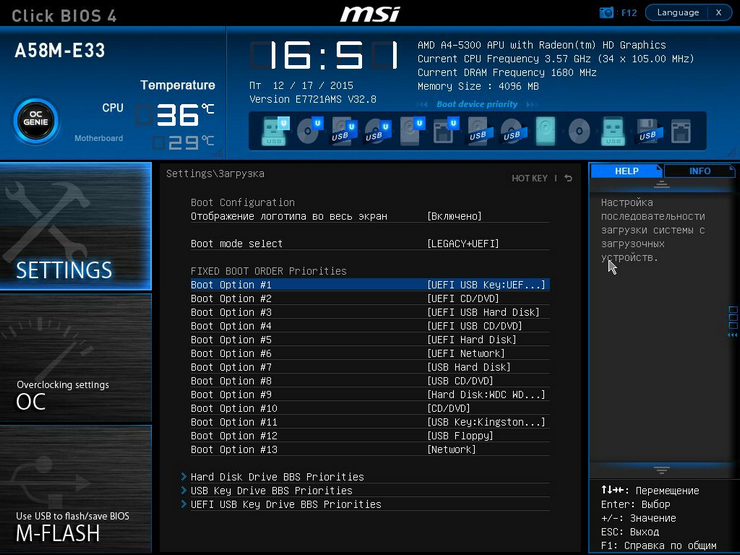
Jetzt bootet Ihr System vom ausgewählten Flash-Gerät. Aber wenn Ihr PC oder Laptop über UEFI verfügt und das System erkennt das bootfähige USB-Flash-Laufwerk nicht, was bedeutet, dass das Image falsch geschrieben wurde, oder Der „Safe Boot“-Modus ist aktiviert(Informationen zur Behebung finden Sie im folgenden Abschnitt „So konfigurieren Sie UEFI für ...“).
Booten von einem USB-Laufwerk auf älteren Computern
Bei älteren BIOS-Versionen können Sie auch von einem USB-Laufwerk booten. Um beispielsweise von einem alten Acer-Laptop zu booten, müssen Sie beim Start die F2-Taste drücken. Einmal in Laptop-BIOS Acer, gehe zum Menü " STIEFEL».
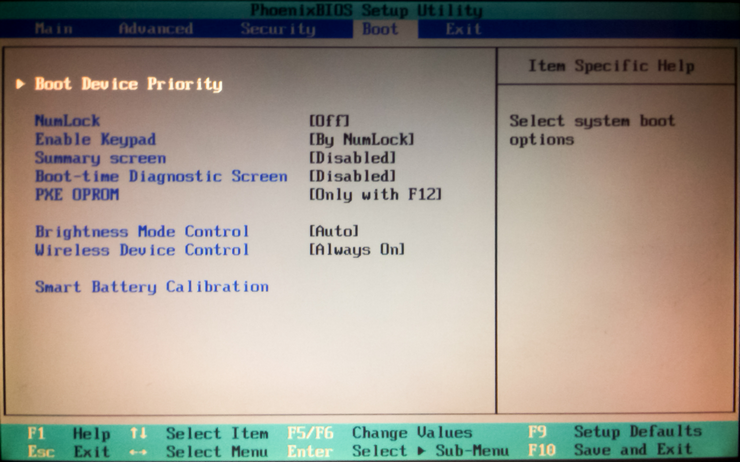
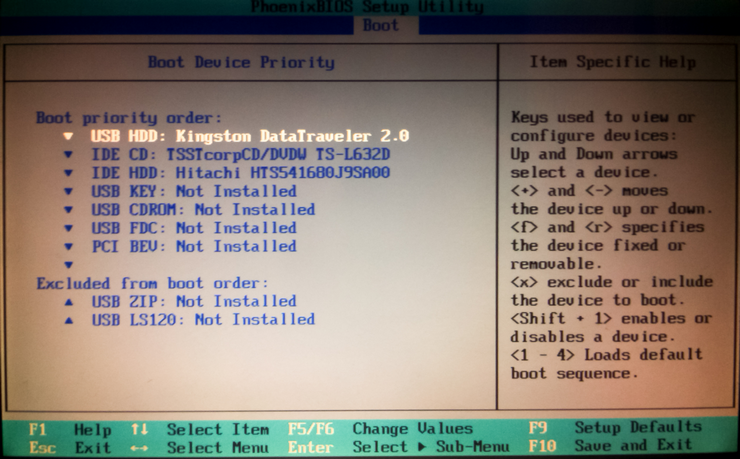
Jetzt nach dem Speichern, Ihr Acer-Laptop bootet von einem Flash-Gerät. Diese Konfiguration des alten BIOS ist auf den meisten Acer-Laptops installiert. Daher wird das Setup bei anderen älteren Acer-Laptop-Modellen ähnlich sein.
USB-Laufwerk für UEFI-Computer
Wenn Sie jetzt kaufen Neuer Computer oder Laptop, dann wird es definitiv das UEFI-BIOS unterstützen. Die Verwendung des neuen UEFI-BIOS bietet viele Vorteile, daher muss das bootfähige Flash-Laufwerk UEFI-Systeme unterstützen.
Wenn Sie ein bootfähiges erstellen USB Laufwerk für Windows 7, 8.1 mit MediaCreationTool, dann wird das UEFI-System es unterstützen. Und mit dem Dienstprogramm Windows USB/DVD-Download-Tool Diese Option funktioniert nicht für Windows 7.
Erwägen Sie die Möglichkeit des Erstellens Installations-Flash-Laufwerk mit Unterstützung für UEFI-Systeme für Windows 7. Laden Sie dazu das Programm von https://rufus.akeo.ie herunter Rufus. Stecken Sie vor dem Programmstart den USB-Stick ein. Wählen Sie nach dem Start des Rufus-Dienstprogramms aus Windows-Image 7. Dies können Sie tun, indem Sie auf das Symbol mit klicken DVD-Disc. Das Programmfenster sieht folgendermaßen aus.
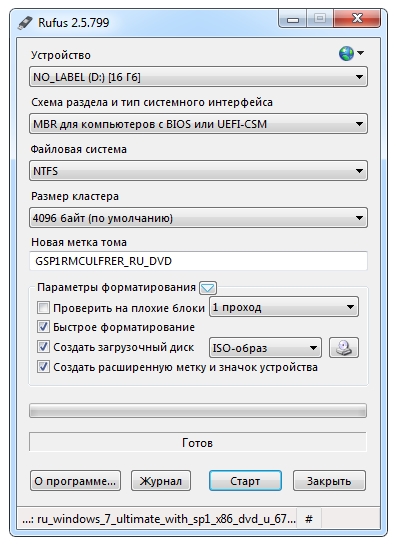
Wenn alle Punkte übereinstimmen, wie in der Abbildung gezeigt, können Sie gerne die Starttaste drücken, woraufhin die Dateiaufzeichnung beginnt.
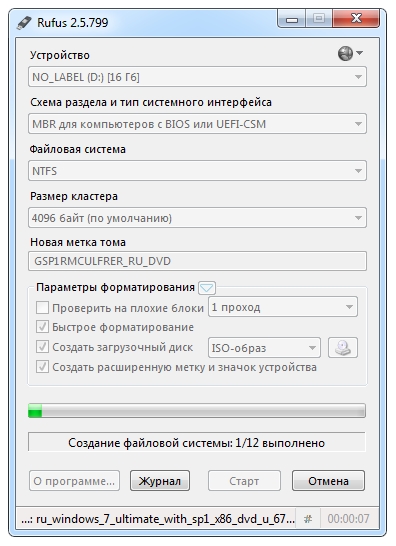
Nach dem Aufzeichnen der Dateien können Sie das Flash-Laufwerk verwenden, um Windows auf dem UEFI-System zu installieren. Rufus kann auch für Systeme mit einem regulären BIOS verwendet werden. Ein bemerkenswertes Merkmal des Rufus-Programms ist die hohe Geschwindigkeit beim Schreiben des Images auf das Laufwerk.
Nachdem Sie dieses Material gelesen haben, können Sie bootfähige Flash-Laufwerke für Windows- und Linux-ähnliche Betriebssysteme erstellen. Und Sie werden keine Fragen haben wie: Warum ist mein Flash-Laufwerk nicht im BIOS oder warum Windows das UEFI-System nicht unterstützt?
So konfigurieren Sie UEFI, damit der Computer ein bootfähiges USB-Flash-Laufwerk erkennt
Bei der Installation von Windows 7 oder XP auf einem PC mit Windows 8 oder 10 sind einige Überlegungen zu beachten. Letzte Version(8 und 10) sind für die UEFI- und GPT-Partitionstabelle konfiguriert, während die vorherigen die MBR-Festplattenpartition verwendeten.
UEFI hat eine neue Funktion „ Sicherer Start", um die Sicherheit beim Systemstart zu gewährleisten. Eine neue Sicherheitsstufe blockiert das Booten von externen Geräten wie USB-Flash-Laufwerken und CD-Laufwerken.
Selbst wenn Sie ein ausschließlich korrektes bootfähiges USB-Flash-Laufwerk erstellen, wird es daher immer noch nicht angezeigt Startmenü wenn Sie Ihren PC oder Laptop neu starten.
Um diesen Grund zu beseitigen, können Sie Folgendes tun:
- Stellen Sie sicher, dass Ihre USB bootfähig Das Flash-Laufwerk ist für die Arbeit mit UEFI konfiguriert (wie man ein solches Flash-Laufwerk richtig herstellt, wurde oben beschrieben).
- Deaktivieren Sie „Safe Boot“ und ändern Sie „Boot Mode“ in „CSM/Legacy BIOS Mode“.
Die Arbeit mit den Bootloader-Einstellungen erfordert Erfahrung; wir empfehlen Anfängern nicht, solche Aktionen durchzuführen. Wir empfehlen Ihnen außerdem, zunächst alle wichtigen Daten zu speichern, da diese verloren gehen können.
Um „Safe Boot“ zu deaktivieren, gehen Sie folgendermaßen vor:
- Starten Sie Ihren Computer oder Laptop neu und rufen Sie das BIOS auf.
- Gehen Sie zur Seite „ BIOS-Einstellungen».
- Stellen Sie in den BIOS-Sicherheitseinstellungen die Option „ Sicherer Start„zur Bedeutung“ Deaktivieren».
- Möglichkeit " Boot modus"übersetzen ins " CSM (Compability Support Mode)/Legacy-BIOS" oder " CSM-Boot"- Mögliche verschiedene Optionen.
- Stellen Sie sicher, dass USB in den Einstellungen für die Startreihenfolge an erster Stelle steht. Startreihenfolge».
- BIOS verlassen und Änderungen speichern“ Speichern und schließen".
Video zum Thema
Installation mit Rufus
8 Gründe, warum der Computer das Flash-Laufwerk nicht erkennt
Wissen Sie, was die häufigste Frage von Benutzern ist, die sich zum ersten Mal entschieden haben, Windows von einem Flash-Laufwerk zu installieren?
Es wird ständig gefragt, warum das BIOS das bootfähige USB-Flash-Laufwerk nicht erkennt. Worauf ich normalerweise antworte: Ist es bootfähig? 😛
In dieser kurzen Anmerkung möchte ich auf die wichtigsten Punkte eingehen, die Sie klären müssen, wenn Sie ein ähnliches Problem haben ...
1. Ist der bootfähige USB-Stick korrekt beschrieben?
Am häufigsten kommt es vor, dass das Flash-Laufwerk falsch geschrieben ist.
Meistens kopieren Benutzer einfach Dateien von einer Festplatte auf ein Flash-Laufwerk... Und einige sagen übrigens, dass es bei ihnen funktioniert. Es ist möglich, aber Sie sollten dies nicht tun, zumal diese Option für die meisten nicht funktioniert ...
Am besten ausnutzen Sonderprogramm um einen bootfähigen USB-Stick zu brennen. Die gängigsten Utilities haben wir bereits ausführlich durchgegangen.
Mir persönlich gefällt das Programm am besten: Es kann sogar Windows 7 oder Windows 8 auf einem Flash-Laufwerk oder extern aufzeichnen Festplatte. Darüber hinaus ermöglicht Ihnen beispielsweise das empfohlene Dienstprogramm „Windows 7 USB/DVD Download Toll“, ein Image nur auf ein 8-GB-Flash-Laufwerk zu brennen (zumindest für mich), aber UltraISO kann ein Image problemlos auf 4 GB brennen!
Um ein Flash-Laufwerk zu brennen, führen Sie 4 Schritte aus:
1) Laden Sie es herunter oder erstellen Sie es von dem Betriebssystem, das Sie installieren möchten. Öffnen Sie dann dieses Bild in UltraISO (Sie können die Tastenkombination „Strg + O“ drücken).
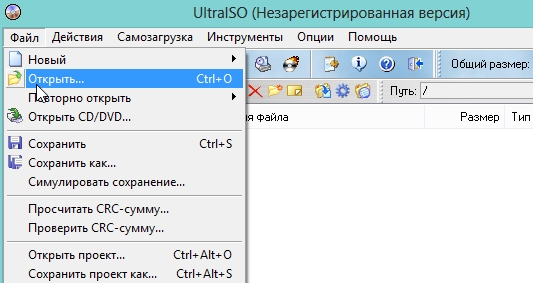
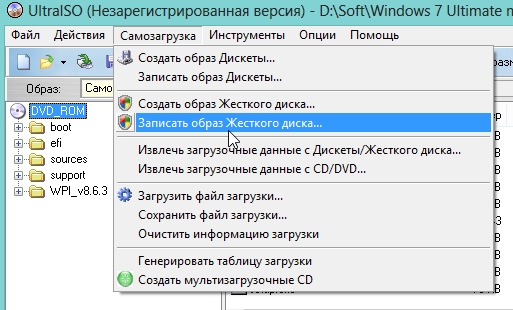
3) Das Einstellungsfenster sollte erscheinen. Hier sind einige wichtige Punkte zu beachten:
Wählen Sie in der Spalte „Festplattenlaufwerk“ genau das Flash-Laufwerk aus, auf das Sie das Image schreiben möchten.
Wählen Sie in der Spalte „Aufnahmemethode“ die Option „USB-Festplatte“ (ohne Pluszeichen, Punkte usw.);
Boot-Partition ausblenden – Wählen Sie die Registerkarte „Nein“.
Klicken Sie anschließend auf die Aufnahmefunktion.
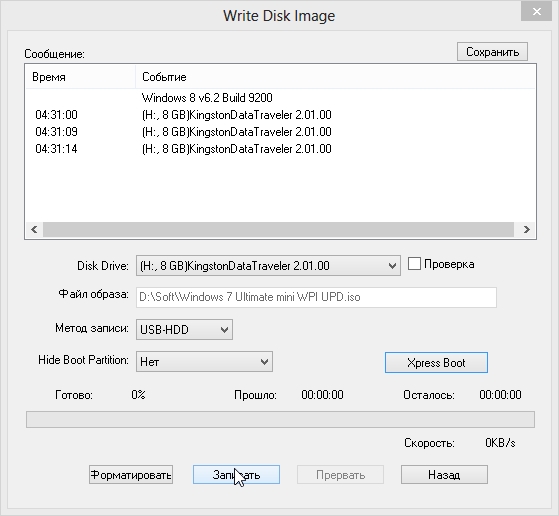
4) Wichtig! Bei der Aufnahme werden alle Daten auf dem Flash-Laufwerk gelöscht! Worüber Sie das Programm übrigens warnt.

Nach der Meldung über die erfolgreiche Aufnahme des bootfähigen USB-Flash-Laufwerks können Sie mit der Einrichtung des BIOS beginnen.
2. Ist das BIOS richtig konfiguriert, gibt es eine Funktion zur Unterstützung eines bootfähigen Flash-Laufwerks?
Wenn das Flash-Laufwerk korrekt geschrieben ist (z. B. wie oben im vorherigen Schritt beschrieben), haben Sie höchstwahrscheinlich einfach das BIOS falsch konfiguriert. Darüber hinaus gibt es in einigen BIOS-Versionen mehrere Boot-Optionen: USB-CD-Rom, USB FDD, USB HDD usw.
Booten des Computers von externer Speicher Im Falle von Fehlern oder dem Auftreten von Virensoftware kann es erforderlich sein, das Betriebssystem neu zu installieren oder wiederherzustellen.
Wenn das BIOS das Flash-Laufwerk nicht erkennt
In mehreren Fällen erkennt das BIOS das Flash-Laufwerk möglicherweise nicht: Fehler beim USB-Laufwerk, falsche Eingabe bootfähiges Flash-Laufwerk oder einfach nicht produziert richtige Einstellung BIOS oder UEFI.
Das Flash-Laufwerk ist falsch beschrieben
Eine fehlerhafte Aufzeichnung des Startlaufwerks ist eine der häufigsten Ursachen für Probleme beim Versuch, von einer Speicherkarte zu starten. Zur Aufnahme besser nutzen Programm " Rufus", ermöglicht es Ihnen, absolut jedes Betriebssystem auf ein Flash-Laufwerk zu laden, womit die meisten anderen Programme Probleme haben.
Anleitung zum Vorbereiten eines Flash-Laufwerks über Rufus:
Überprüfen Sie das Booten von einem Flash-Laufwerk
Wenn das Flash-Laufwerk beim Einschalten oder Neustarten des Computers nicht erkannt wird, müssen Sie das richtige im BIOS einstellen. Boot-Priorität.
Nachdem Sie das BIOS aufgerufen haben, müssen Sie zu „ Stiefel»; 
Als nächstes sollten Sie zu „ Boot-Gerätepriorität"(einige Motherboards haben möglicherweise einen anderen Menünamen); 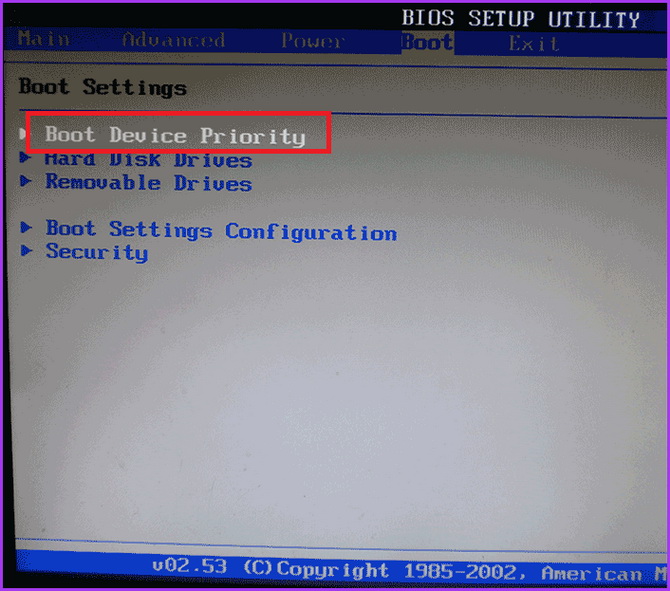
Im erscheinenden Fenster wählen das benötigte Speichergerät. 
Methoden zum Booten von einem Flash-Laufwerk zu UEFI
Bei der Arbeit mit UEFI ist alles noch einfacher, allerdings kann es in manchen Fällen zu unerwarteten Problemen kommen. Am Beispiel eines Asus-Motherboards werden Methoden zum Starten von einem Flash-Laufwerk unter UEFI gezeigt:
Wenn Sie Ihren Computer brauchen Ständig von einem externen Laufwerk gebootet, Bitte angeben benötigtes Gerät V Download-Priorität. Danach schaltet sich der Computer über das Flash-Laufwerk ein, bis Sie es entfernen oder die Startpriorität erneut ändern. 
Für Einzelstart vom Flash-Laufwerk lohnt sich zu öffnen Startmenü und wähle erforderliche Festplatte
. Nach dem Neustart des Computers erfolgt der Ladevorgang mit Festplatte im Normalmodus; 
Wenn alle Stricke reißen
Alte Betriebssysteme (Windows 7 und älter) sowie einige Linux-Distributionen nicht unterstützen Booten Sie nach UEFI. Um die Situation zu korrigieren, benötigen Sie anmachen Modus zum Arbeiten mit nicht unterstützten Betriebssystemen. Sie können dies auf folgende Weise tun:
Zuerst müssen Sie gehen zusätzliche Einstellungen
;
Im Punkt „ Betriebssystemtyp„sollte auswählen“ Anderes Betriebssystem" Danach booten alle Betriebssysteme normal, sowohl die neuesten (Windows 10) als auch die veralteten (Windows XP, 7). 
Warum das BIOS oder der Computer das Flash-Laufwerk nicht erkennt – Video
Jeden Systemadministrator sollte wissen wie Booten Sie den Computer vom USB-Stick. Am häufigsten wird diese Fähigkeit bei der Installation eines Betriebssystems benötigt. Schließlich muss die Windows-Distribution nicht unbedingt auf einer CD liegen. Und zum Beispiel wird es nicht einmal möglich sein, Windows anders auf einem Netbook zu installieren, weil... Es verfügt normalerweise nicht über ein Festplattenlaufwerk.
Heute erzähle ich Ihnen, wie Sie im BIOS verschiedener Hersteller das Booten von einem Flash-Laufwerk einstellen. Unabhängig davon, welche Version Sie haben, ist die Vorgehensweise wie folgt:
1. Wir stecken unseren bootfähigen USB-Stick in den USB-Anschluss des Computers. Es empfiehlt sich, es in den direkt darauf befindlichen Anschluss einzustecken Hauptplatine, d.h. von der Rückseite der Systemeinheit.
2. Schalten Sie den Computer ein und drücken Sie die Taste Löschen(oder F2), um ins BIOS zu gelangen. Je nach Hersteller und BIOS-Version können andere Tasten (Esc, F1, Tab) verwendet werden, daher müssen Sie die Eingabeaufforderungen auf dem Bildschirm sorgfältig beobachten.
Im BIOS können wir nur mit der Tastatur durch Tabs und Zeilen navigieren.
Als nächstes werde ich es im Detail beschreiben dieser Prozess am Beispiel verschiedener BIOS-Versionen.
Einstellungen Auszeichnungsbiografien um von einem Flash-Laufwerk zu booten
Auszeichnungsbiografien:![]() Überprüfen wir zunächst, ob der USB-Controller aktiviert ist. Gehen wir zu „Integrierte Peripheriegeräte“. Gehen Sie mit dem Pfeil auf der Tastatur nach unten zum Punkt „USB-Controller“. Drücken Sie die „Enter“-Taste und wählen Sie im erscheinenden Fenster „Enable“ (ebenfalls mit „Enter“). Gegenüber „USB Controller 2.0“ sollte auch „Enable“ stehen.
Überprüfen wir zunächst, ob der USB-Controller aktiviert ist. Gehen wir zu „Integrierte Peripheriegeräte“. Gehen Sie mit dem Pfeil auf der Tastatur nach unten zum Punkt „USB-Controller“. Drücken Sie die „Enter“-Taste und wählen Sie im erscheinenden Fenster „Enable“ (ebenfalls mit „Enter“). Gegenüber „USB Controller 2.0“ sollte auch „Enable“ stehen.  Verlassen Sie diese Registerkarte, indem Sie „Esc“ drücken.
Verlassen Sie diese Registerkarte, indem Sie „Esc“ drücken.
Gehen Sie dann zu „Erweiterte BIOS-Funktionen“ – „Hard Disk Boot Priority“. In meinem Beispiel kommt nun die Festplatte zuerst, aber das Flash-Laufwerk sollte da sein.  Wir stehen mit dem Namen unseres Flash-Laufwerks (Patriot Memory) in der Zeile und heben ihn mit der „+“-Taste auf der Tastatur ganz nach oben.
Wir stehen mit dem Namen unseres Flash-Laufwerks (Patriot Memory) in der Zeile und heben ihn mit der „+“-Taste auf der Tastatur ganz nach oben.  Wir verlassen hier, indem wir „Esc“ drücken.
Wir verlassen hier, indem wir „Esc“ drücken.
Drücken Sie nun in der Zeile „First Boot Device“ die Eingabetaste. Wir haben „CD-ROM“ ausgewählt, müssen aber „USB-HDD“ einstellen (wenn das Laden von einem Flash-Laufwerk plötzlich nicht mehr funktioniert, kehren Sie hierher zurück und versuchen Sie, „USB-FDD“ einzustellen). Lassen Sie das zweite Gerät „Festplatte“ sein.  Verlassen Sie diese Registerkarte, indem Sie Esc drücken.
Verlassen Sie diese Registerkarte, indem Sie Esc drücken.
Verlassen Sie nun das BIOS und speichern Sie die Änderungen. Klicken Sie dazu auf „Save & Exit Setup“ – drücken Sie die Taste „Y“ – „Enter“. 
Einstellungen AMI-BIOS um von einem Flash-Laufwerk zu booten
Wenn Sie nach dem Aufrufen des BIOS einen solchen Bildschirm sehen, bedeutet das, dass Sie dies getan haben AMI-BIOS: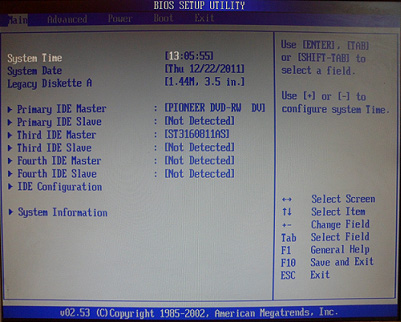 Überprüfen wir zunächst, ob der USB-Controller aktiviert ist. Gehen Sie zur Registerkarte „Erweitert“ – „USB-Konfiguration“.
Überprüfen wir zunächst, ob der USB-Controller aktiviert ist. Gehen Sie zur Registerkarte „Erweitert“ – „USB-Konfiguration“.  Gegenüber den Punkten „USB-Funktion“ und „USB 2.0-Controller“ sollte „Aktiviert“ sein.
Gegenüber den Punkten „USB-Funktion“ und „USB 2.0-Controller“ sollte „Aktiviert“ sein. 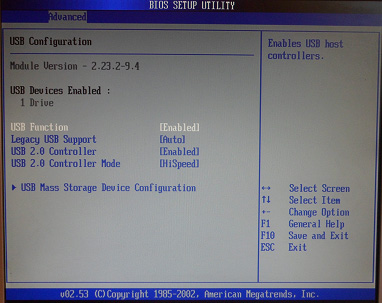 Ist dies nicht der Fall, gehen Sie in diese Zeile und drücken Sie die „Enter“-Taste. Wählen Sie aus der angezeigten Liste „Aktiviert“ aus (ebenfalls mit „Enter“).
Ist dies nicht der Fall, gehen Sie in diese Zeile und drücken Sie die „Enter“-Taste. Wählen Sie aus der angezeigten Liste „Aktiviert“ aus (ebenfalls mit „Enter“).
Anschließend verlassen Sie diese Registerkarte, indem Sie „Esc“ drücken.
Gehen Sie zur Registerkarte „Boot“ – „Festplatten“.  Jetzt ist meine Festplatte an erster Stelle, aber ich muss hier ein Flash-Laufwerk einbauen. Wir gehen zur ersten Zeile, drücken die Eingabetaste und wählen im erscheinenden Fenster unser Patriot Memory-Flash-Laufwerk aus.
Jetzt ist meine Festplatte an erster Stelle, aber ich muss hier ein Flash-Laufwerk einbauen. Wir gehen zur ersten Zeile, drücken die Eingabetaste und wählen im erscheinenden Fenster unser Patriot Memory-Flash-Laufwerk aus.  Es sollte so sein:
Es sollte so sein: 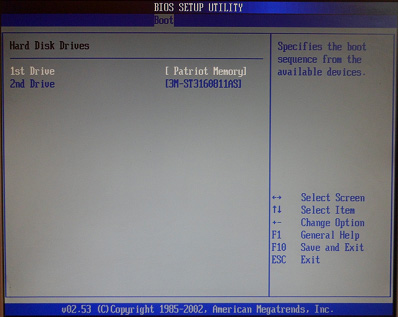 Wir verlassen hier per „Esc“.
Wir verlassen hier per „Esc“.
Wählen Sie „Startgerätepriorität“. Hier muss das erste Startgerät ein Flash-Laufwerk sein.  Drücken Sie Esc.
Drücken Sie Esc.
Anschließend verlassen wir das BIOS und speichern alle vorgenommenen Einstellungen. Gehen Sie dazu auf „Beenden“ – „Beenden & Änderungen speichern“ – „OK“. 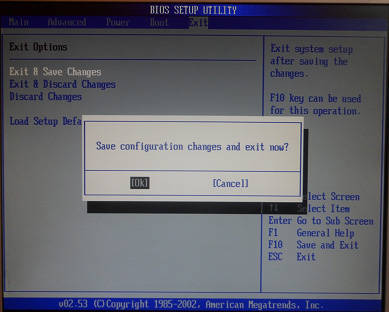
Einrichten des Phoenix-Award-BIOS zum Booten von einem Flash-Laufwerk
Wenn Sie nach dem Aufrufen des BIOS einen solchen Bildschirm sehen, bedeutet das, dass Sie dies getan haben Phoenix-Award-BIOS: Überprüfen wir zunächst, ob der USB-Controller aktiviert ist. Gehen Sie zur Registerkarte „Peripheriegeräte“ – gegenüber den Elementen „USB-Controller“ und „USB 2.0-Controller“ sollte „Aktiviert“ stehen.
Überprüfen wir zunächst, ob der USB-Controller aktiviert ist. Gehen Sie zur Registerkarte „Peripheriegeräte“ – gegenüber den Elementen „USB-Controller“ und „USB 2.0-Controller“ sollte „Aktiviert“ stehen. 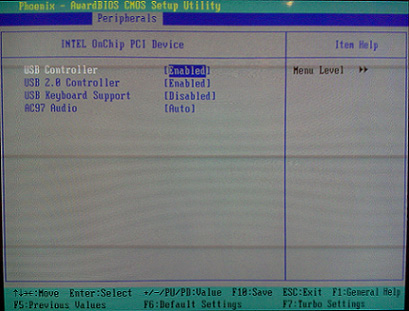 Gehen Sie dann auf die Registerkarte „Erweitert“ und stellen Sie gegenüber „Erstes Startgerät“ „USB-HDD“ ein.
Gehen Sie dann auf die Registerkarte „Erweitert“ und stellen Sie gegenüber „Erstes Startgerät“ „USB-HDD“ ein. 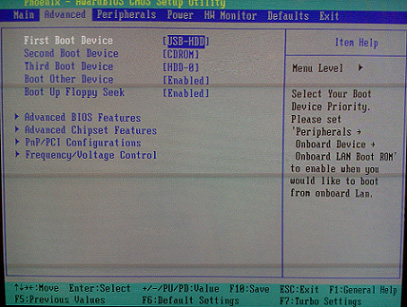 Beenden Sie anschließend das BIOS und speichern Sie die Änderungen. Gehen Sie dazu auf „Exit“ – „Save & Exit Setup“ – drücken Sie die Taste „Y“ – „Enter“.
Beenden Sie anschließend das BIOS und speichern Sie die Änderungen. Gehen Sie dazu auf „Exit“ – „Save & Exit Setup“ – drücken Sie die Taste „Y“ – „Enter“. 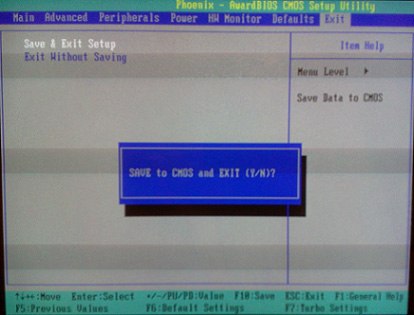 Das ist praktisch alles, was Sie wissen müssen, um von einem Flash-Laufwerk zu booten. In meinem Artikel habe ich den Prozess der BIOS-Einrichtung am besten beschrieben beliebte Versionen: Vergeben Und AMI. Das dritte Beispiel präsentiert Phoenix-Award-Biografien, was viel seltener vorkommt.
Das ist praktisch alles, was Sie wissen müssen, um von einem Flash-Laufwerk zu booten. In meinem Artikel habe ich den Prozess der BIOS-Einrichtung am besten beschrieben beliebte Versionen: Vergeben Und AMI. Das dritte Beispiel präsentiert Phoenix-Award-Biografien, was viel seltener vorkommt.
IN verschiedene Versionen Das beschriebene BIOS-Verfahren kann geringfügig abweichen. Aber die Hauptsache ist, dass Sie das Prinzip der Einstellung selbst verstehen.
Übrigens möchte ich noch hinzufügen: Um auszuwählen, von welchem Gerät Sie Ihren Computer starten möchten, ist es nicht notwendig, die Einstellungen im BIOS zu ändern. Sie können nach dem Einschalten des Computers sofort ein spezielles Menü aufrufen, um Startgeräte auszuwählen (dies kann durch Drücken der Taste F8, F10, F11, F12 oder Esc erfolgen). Um mit den Tasten nicht zu raten, schauen Sie sich den Monitor direkt nach dem Einschalten genau an. Wir müssen Zeit haben, um eine Aufschrift wie diese zu sehen: „Press Esc to selest boot device.“ In meinem Fall war es notwendig, „Esc“ zu drücken.  Wenn auf Ihrem Computer BIOS UEFI, und Sie müssen von einem Flash-Laufwerk booten – Sie können es ausprobieren.
Wenn auf Ihrem Computer BIOS UEFI, und Sie müssen von einem Flash-Laufwerk booten – Sie können es ausprobieren.
Wenn Sie brauchen zurücksetzen Passwort vergessen Benutzer Verwenden eines bootfähigen USB-Flash-Laufwerks – wie es geht.




